steam vr分辨率,如今虚拟现实技术越来越受欢迎,而其中的关键设备——VR头显的分辨率成为了不少玩家关注的焦点。毕竟分辨率决定着图像的清晰度和逼真程度。那么如何优化VR头显的分辨率呢?这就需要我们掌握一些技巧,以提升游戏体验。而在Steam VR平台上,我们有多种方法可以调整分辨率,让画面更流畅、更真实。接下来我们就来一起探讨一下分辨率优化的技巧吧!
VR头显分辨率优化技巧
本文分两部分。第一部分解答在头显选购时。如果正确看待VR屏的分辨率参数。第二部分重点解释PC端VR游戏的渲染分辨率。已经入坑的同学可直接跳到第二部分。
一、VR头显那感人的清晰度和水分十足的分辨率
VR头显独有的“身临其境”体验来自于其标配的虚拟巨屏(如PSVR相当于2.5米距离看一个226寸屏)和随头部移动实时更新的画面。要满足这两个要求。并且戴头上玩两小时脖子不断掉的话。用透镜把一个小屏放大可以说是现在唯一的解决方案。这个搞法。虽然屏的尺寸是放大了。但分辨率并没变。直接结果就是戴上头显后。我们又回到了以前肉眼可以直接看到单个像素的怀旧年代。例如下面reddit上玩家VRMAN66实拍后放大8倍的PSVR和HTC Vive 节奏光剑画面对比图:
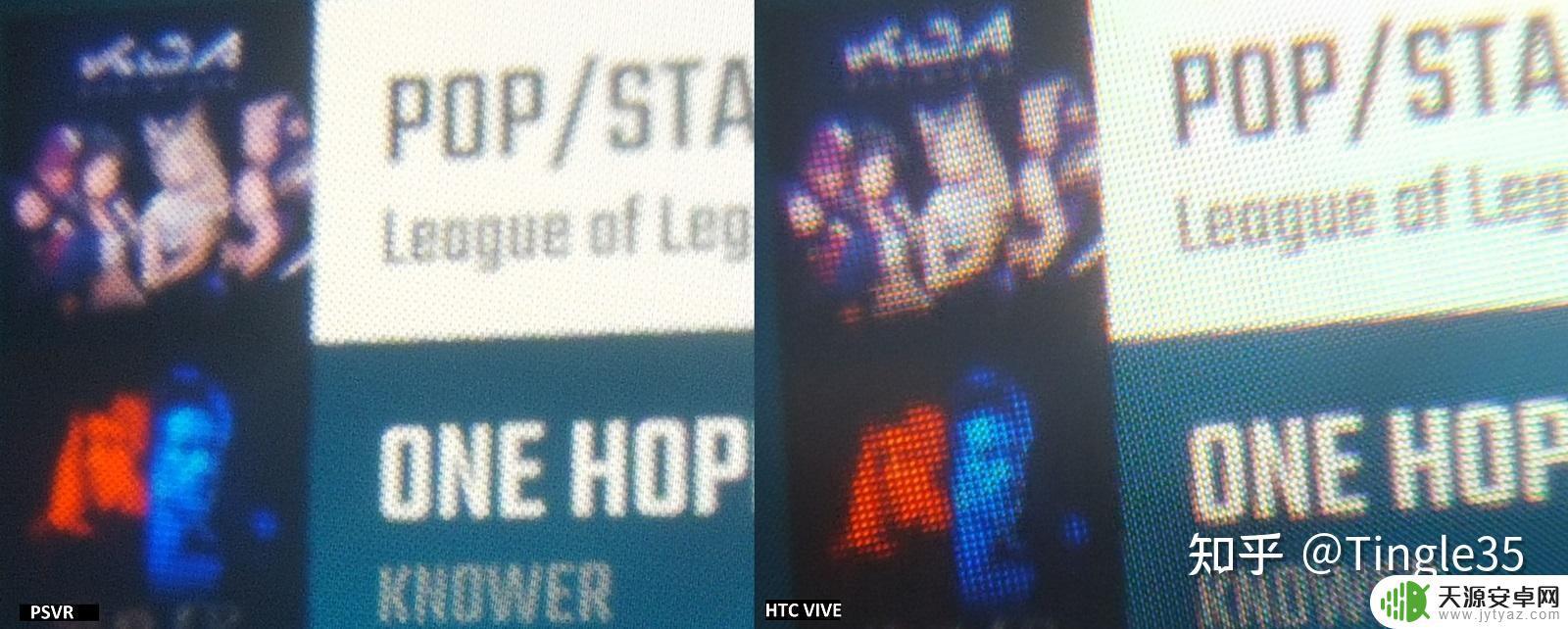
不再吊胃口。现在我们解释帖子开头那个PSVR分辨率更低但比Vive更清晰的案例。原因是虽然两个头显用的都是OLED屏。但SONY的RGB屏每个像素有完整的红。绿。蓝子像素。而Vive的PenTile屏相邻的两个像素要共用红。蓝子像素。这么算下来。实际上两个屏的子像素总数如下:
HTC Vive: 2160x1200x2 = 5,184,000
PSVR: 1920x1080x3 = 6,220,800 (比上面多两成)
除了上面子像素加成。SONY的屏有传说中的“特殊”处理。更难看到像素之间的间距。
上面写这么多并不是在无脑吹SONY。。而是为了说明除了明面上的分辨率参数。还有很多影响VR头显最终清晰度的要素。比如子像素配置和排列方式、放大后的虚拟屏尺寸(这个也可以换个角度说成可视角度覆盖率)。关于后面这一点。Oculus和HTC/Valve系头显的设计思路完全相反。在用同样的一块屏的情况下。Oculus更倾向于减小可视角度来增加放大后虚拟屏的像素密度。从而提高清晰度。而HTC/Valve会选择在画质可以接受的情况下。尽量把可视角度做大。
(其实SONY在VR行业里还真应该多吹下。虽然没全力投入。但单从硬件设计上来说。HTC和Oculus的头显相比之下简直就像是个大学生的毕业作品)
总的来说。选VR头显时不要被网上常见的参数流导购贴忽悠。以自己实际体验或玩家的对比感受为准。
二、轻松秒杀你新显卡的VR游戏渲染分辨率
Quest 2刚公布的时候。屏幕分辨率的大幅提升让人口水一地。后续头显到手。第一次进系统的时候。也确实让人眼前一亮。可惜的是用USB线连上PC进游戏后。实际画质提升。并没参数提升那么夸张。这个落差感。来源于PCVR游戏运行时的渲染分辨率。这有点类似你现在电脑性能只能跑1440p。突然给你塞个4K显示器。画质也不会有大幅改善。
相对于传统PC游戏。VR游戏的分辨率则要复杂很多。这也是为什么VR游戏里都很少会有一个明确的分辨率选项。而采用的是类似现在主机游戏里那种性能(帧数)和画质二选一的搞法。这里最反常的表现就是如果想100%利用屏幕的整个显示区域。你设定的渲染分辨率必须大于屏幕的原始分辨率。如果这两个参数一样的话。直接结果就是放大后的屏幕四周会有黑边。
要解释上面的骚操作。我们又得回到隔在人眼和屏幕中间的那块透镜。之前说过。这个透镜可以让我们用一个小屏轻松实现大屏才有视觉覆盖率。但这一搞法也同样遗传了画面被透镜放大后的拉伸变形。修正变型后的画面。多年来一直是靠组合镜片式的硬件方案。这种搞法头显体积很难做小。同时可视角度也很难做大。直到牛人Palmer Luckey完善了纯软件逆向修正画面的新玩法。Palmer的思路是这样的:既然透镜会把画面拉伸变型。那我提前把渲染好的画面反向压缩后显示在屏幕上。就刚好抵消透镜的拉伸效果。
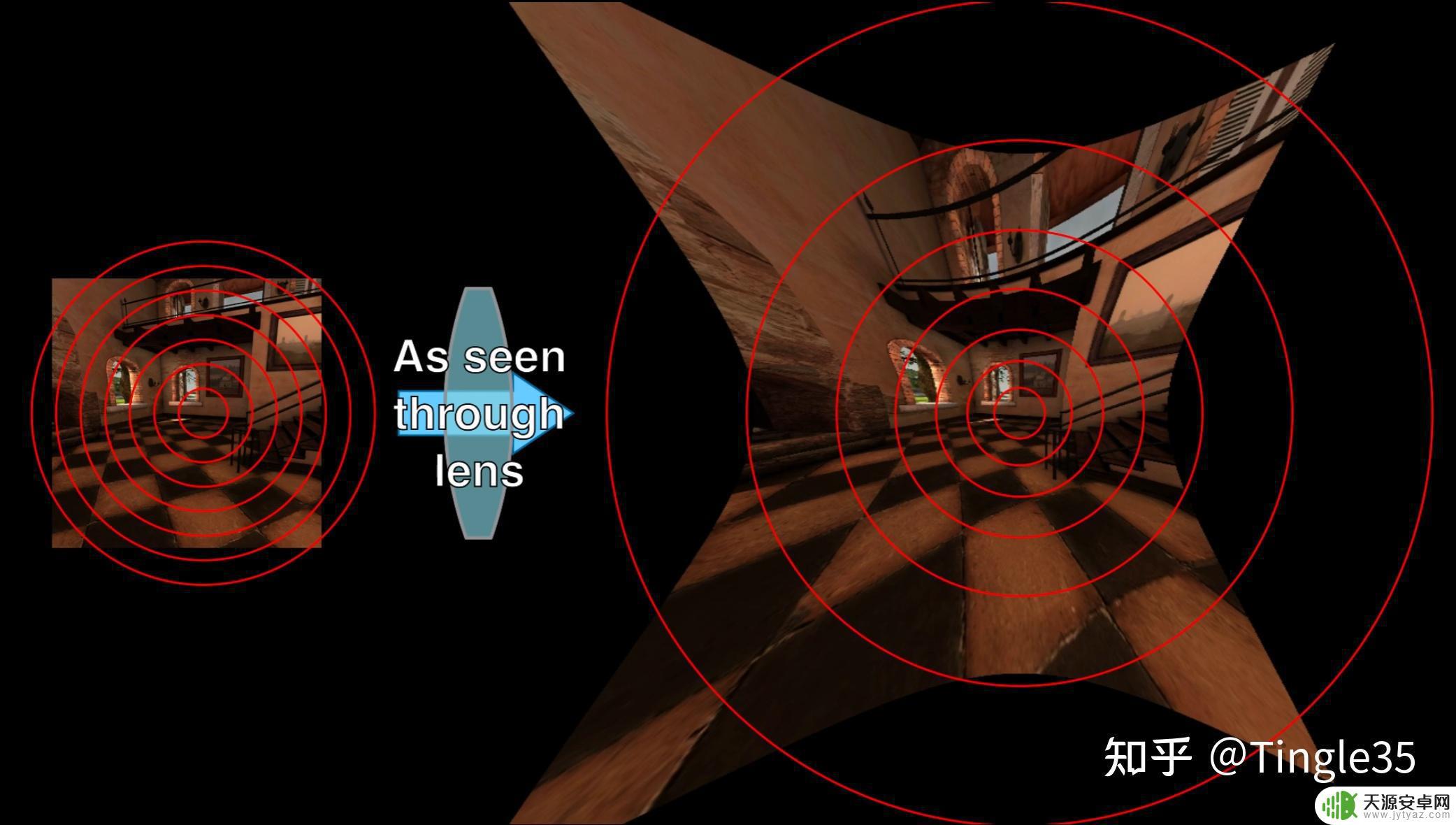
上图右边是画面没任何“修正”情况下。直接用透镜放大的结果。
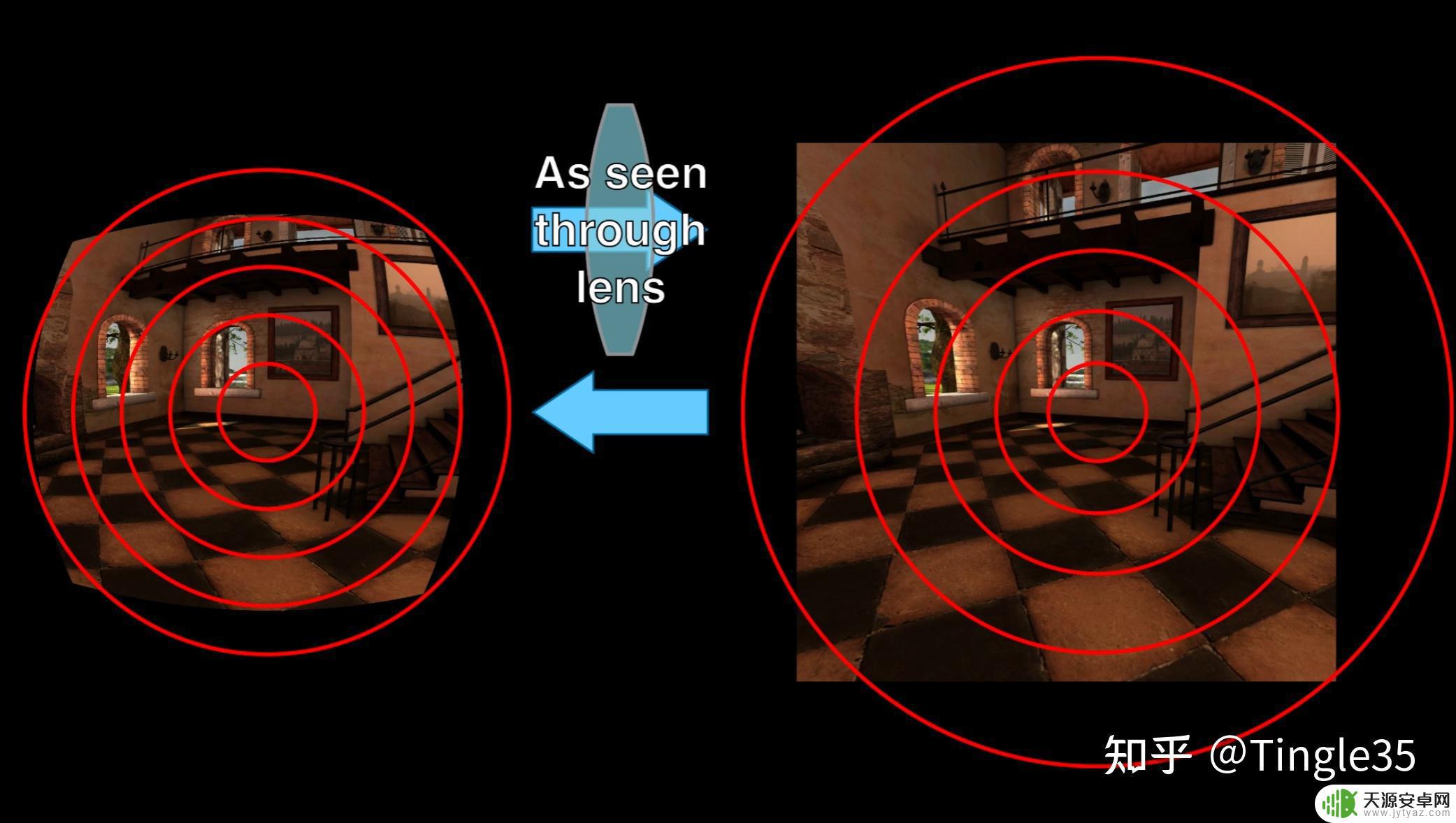
上图左边画面经过“压缩”处理。再被透镜拉扯后。正好得到右边的“正常”画面。下面再放一张Nvidia关于画面提前压缩的对比图:
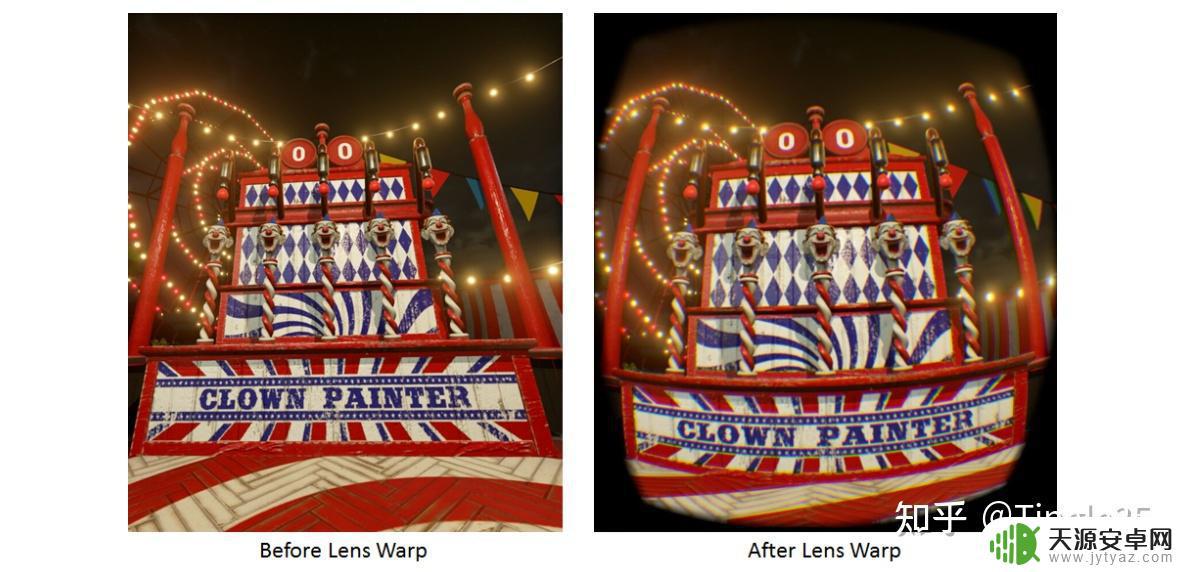
现在我们可以回答为啥VR屏幕分辨率1比1显示时。渲染分辨率必须大于屏幕原始分辨率。上面Nvidia这个图就很明显。经过压缩处理后的图片不够铺满整个屏幕。
上面Nvidia的图只是压缩后的画面对比。我们现在用Oculus DK1为例。把修正后的画面放到屏幕上:
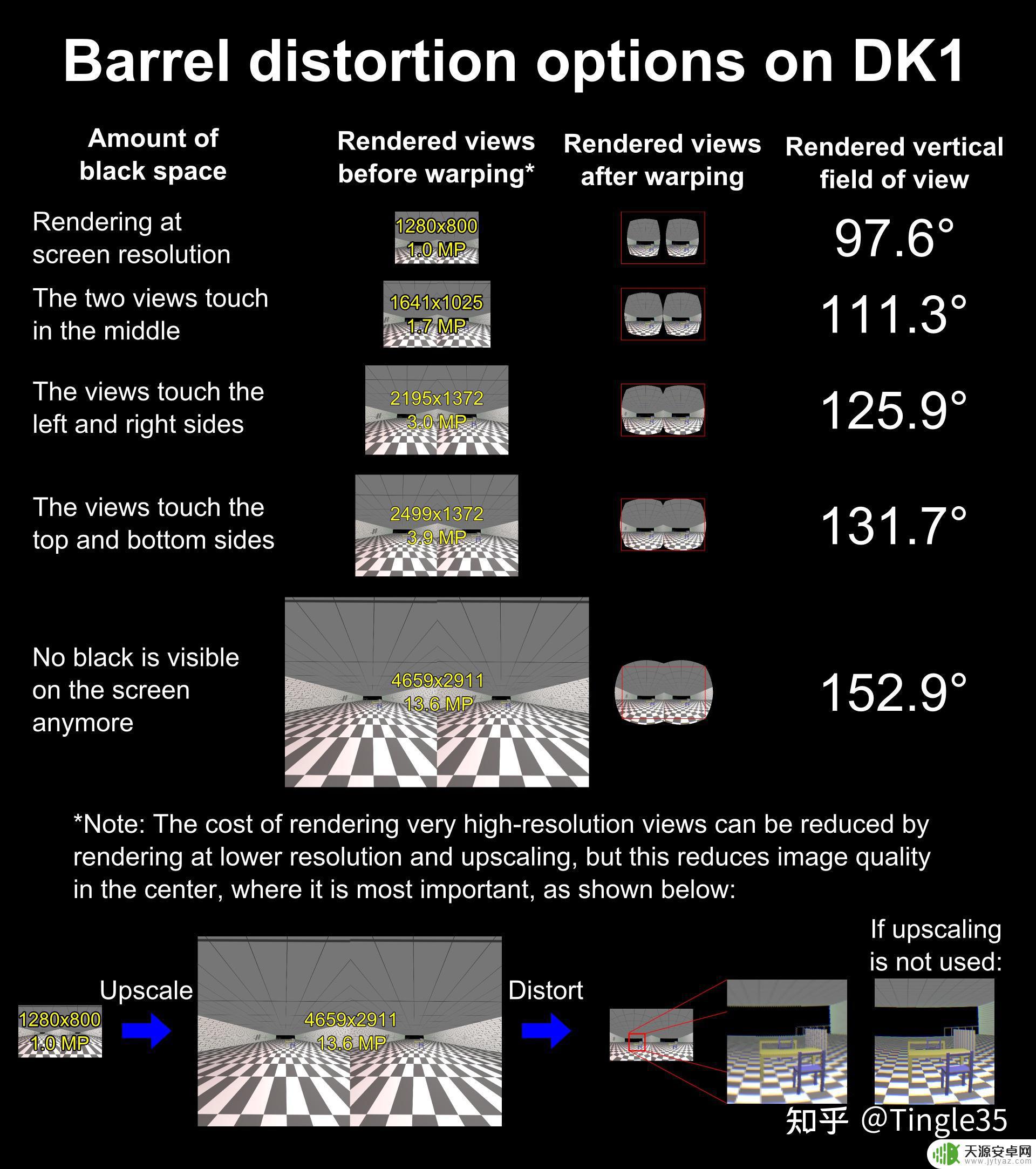 第三列红色方框为屏幕尺寸
第三列红色方框为屏幕尺寸上面这图可以看到。 以DK1的屏幕和透镜组合。只有渲染分辨率是屏幕分辨率的3.9倍时。压缩后的画面才能接触到屏幕的上下左右边缘。渲染分辨率是屏幕分辨率13.6倍时。才能消除整个屏幕的黑边。然而这个时候屏幕外的画面人眼完全看不到。Quest 2的镜片和屏幕组合肯定比DK1要进步很多。但官方给出的屏幕覆盖度率接触四周边缘时的渲染分辨率为5408*2736(这个就是Oculus Link 分辨率条拉满时的参数)。是屏幕原始分辨率的2.1倍。
我们接着看下几个头显在Steam VR。 Oculus 客户端和VD里的默认渲染分辨率:
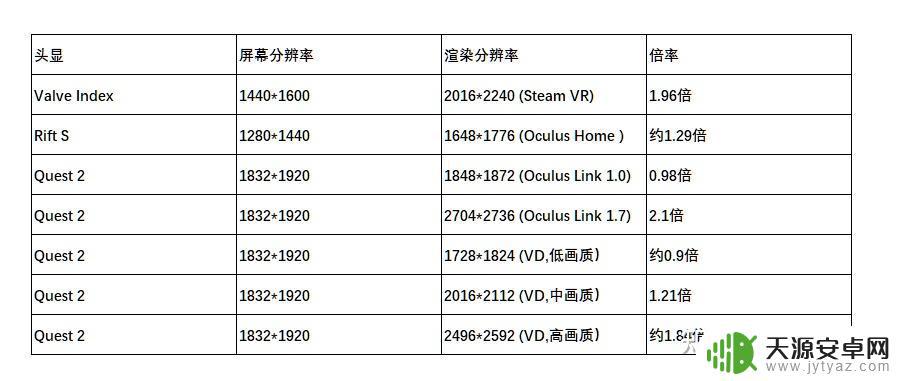 以上参数为单眼分辨率
以上参数为单眼分辨率现在我们可以回答为啥从Rift S升级到Quest 2后。你在系统界面感觉画质有明显提升。但进游戏后。画质提升并没那么夸张。因为默认的渲染分辨率和原来相差不大。这个屏幕升级带来的最明显福利只是弱化了原来画面的颗粒感。这里正好也可以打醒那些戴着Rift S头显却眼红Quest 2屏分辨率的同学。如果是买来大部分时间只玩PCVR游戏的话。显卡没升级之前。可以打消这念头了。
最后再提醒下。Steam VR头显自行设定渲染分辨率时不要低于默认1.4倍屏幕原始分辨率。这个1.4倍不是超采样。而是头显屏上的画面分辨率。必须高于原始分辨率。个人建议采用默认的自动设定。
总体而言,优化VR头显分辨率的技巧包括调整渲染设置、降低过度渲染和选择合适的图形配置等。通过这些方法可以有效地提高画面质量和性能表现,让用户获得更好的虚拟体验。而要更好地发挥VR的优势,我们还需要持续关注技术的发展和改进,不断推出更先进的设备和软件,以满足用户对VR体验的不断需求。









